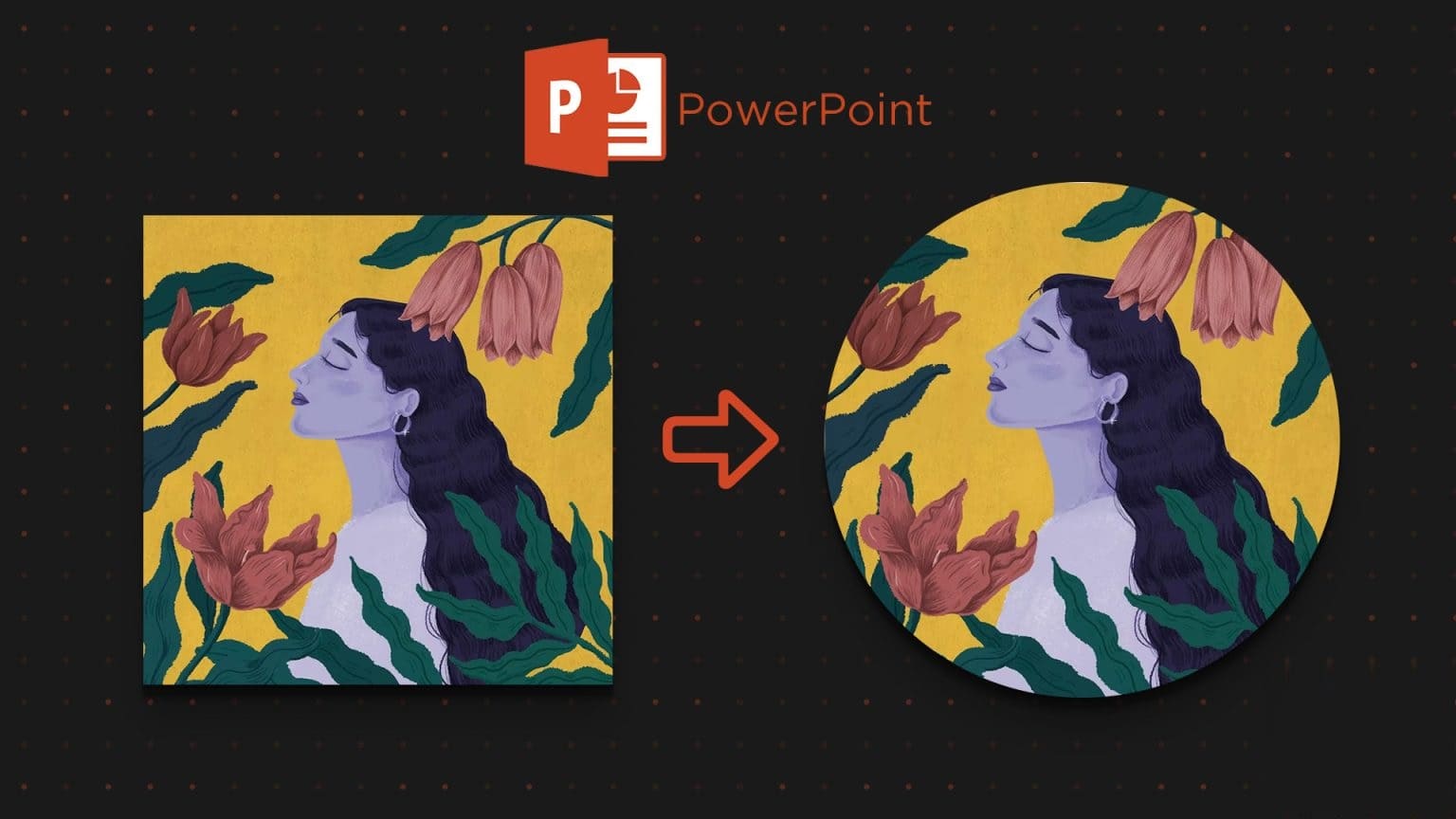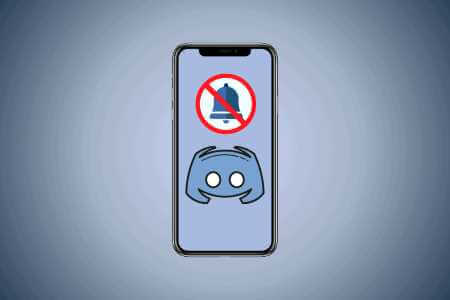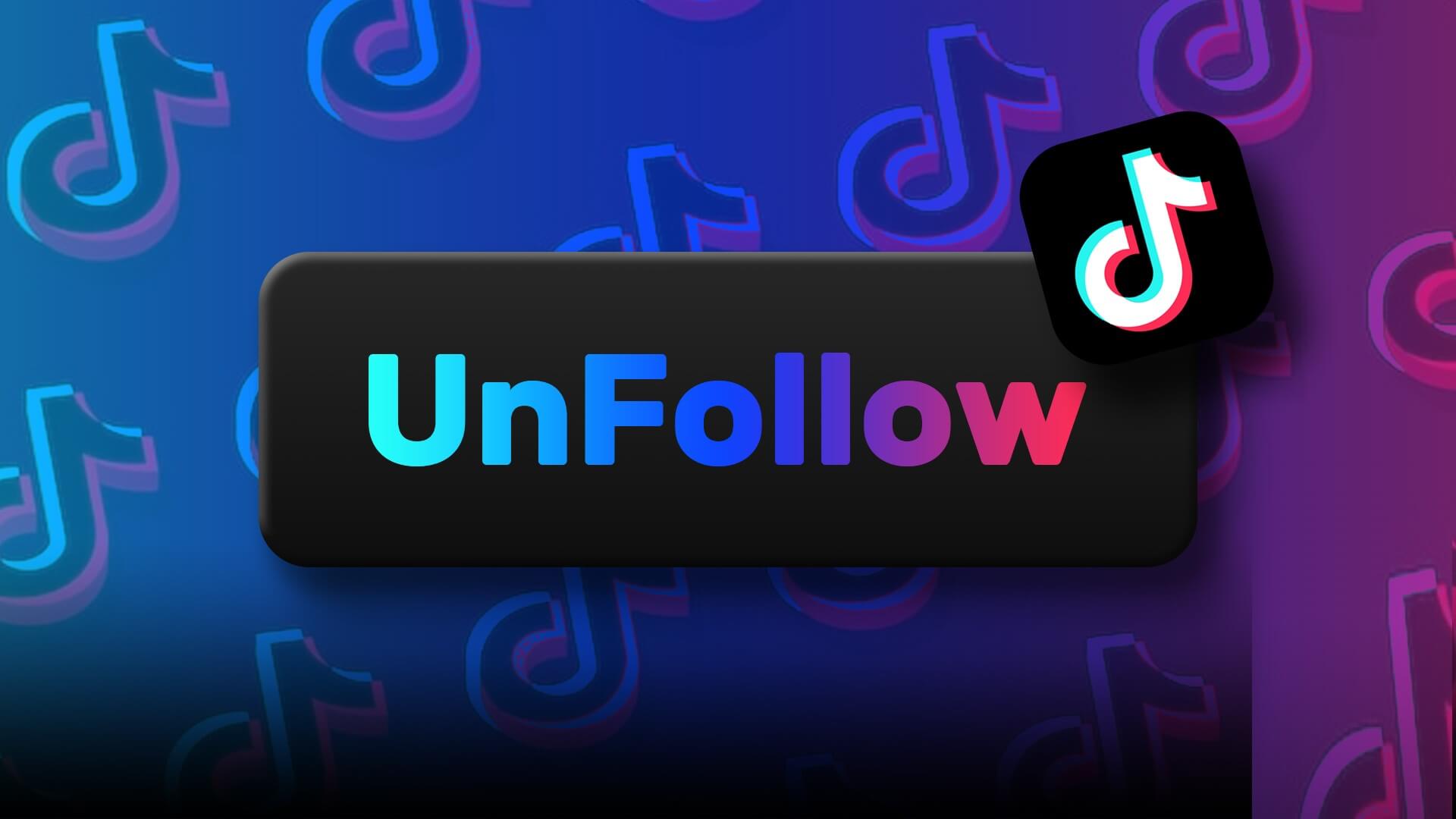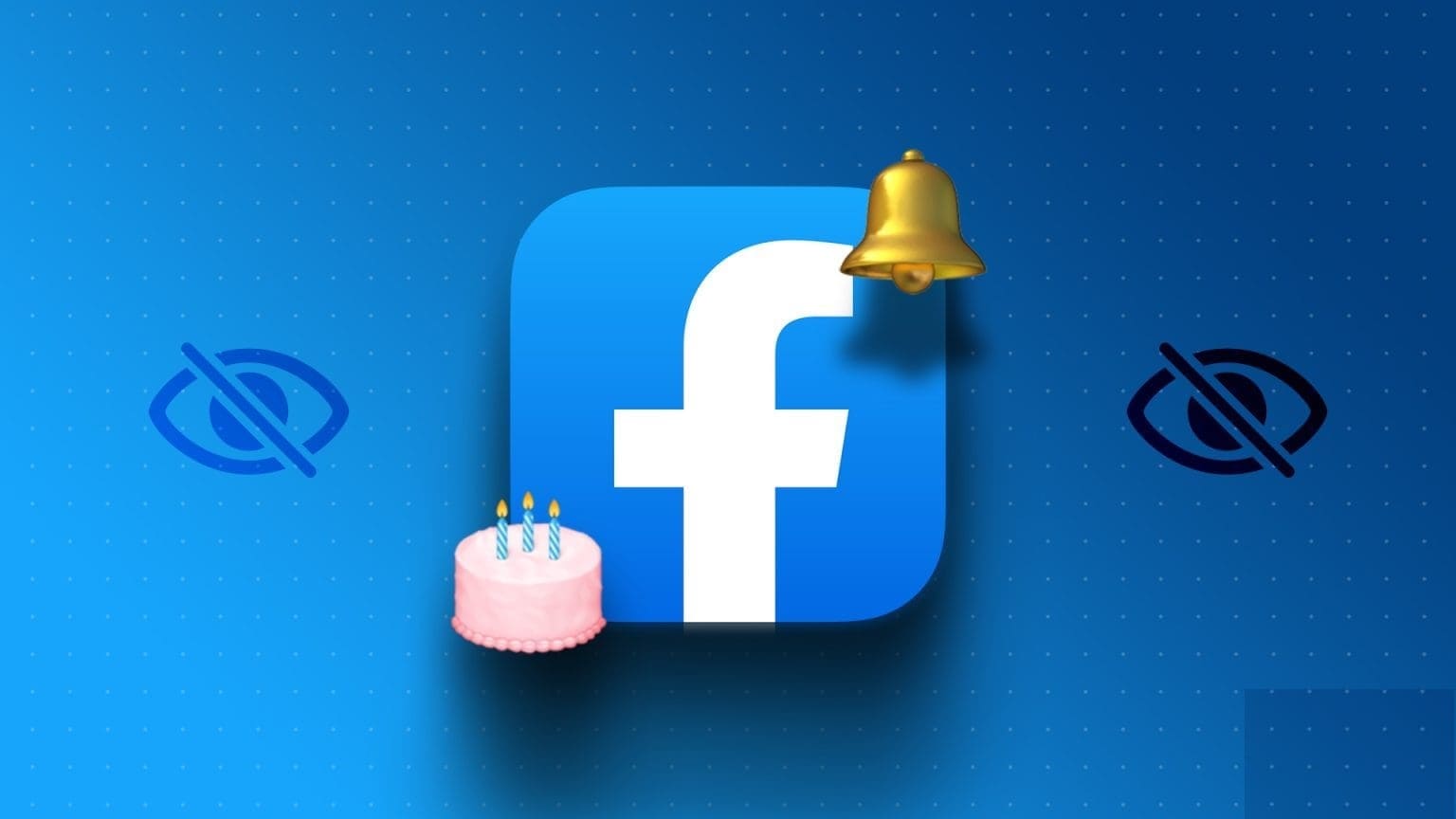Jutaan pengguna menggunakan Google Drive untuk menyimpan dan berbagi dokumen, foto, dan konten digital lainnya. Namun, Anda mungkin perlu memindahkan data Google Drive Anda ke akun lain. Dalam artikel ini, kami akan membahas alasan Anda perlu mentransfer Google Drive dan memberikan panduan langkah demi langkah.
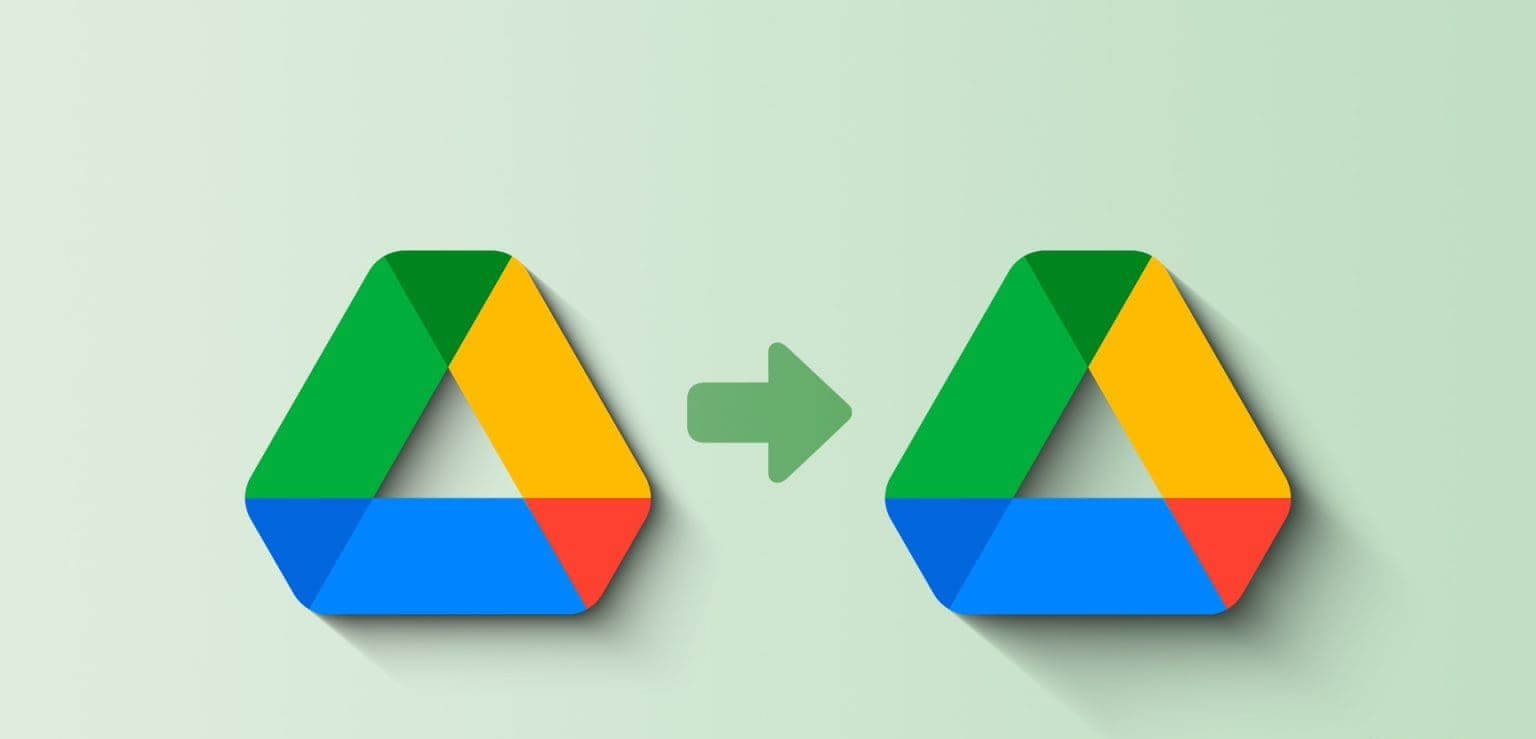
Transfer Google Drive menjadi perlu karena berbagai alasan. Alasan umumnya adalah perubahan kepemilikan atau perpindahan pekerjaan, perubahan alamat email, penggabungan akun Anda menjadi satu, dll. Apa pun alasannya, panduan ini akan membantu Anda mentransfer dan berbagi data dengan akun lain dengan lancar.
1. Gunakan fitur berbagi untuk mentransfer GOOGLE DRIVE ke akun lain
Berbagi file dan folder antar akun Google Drive itu mudah. Namun, ini tidak benar-benar mentransfer data; Itu hanya mengizinkan akses. Berikut cara melakukannya:
Perlengkapan 1: ال لى Google drive Masuk dengan kredensial Anda.
Perlengkapan 2: Sekarang, pilih file dan folder Yang ingin Anda migrasikan ke akun Google Drive lain dan klik kanan di atasnya.
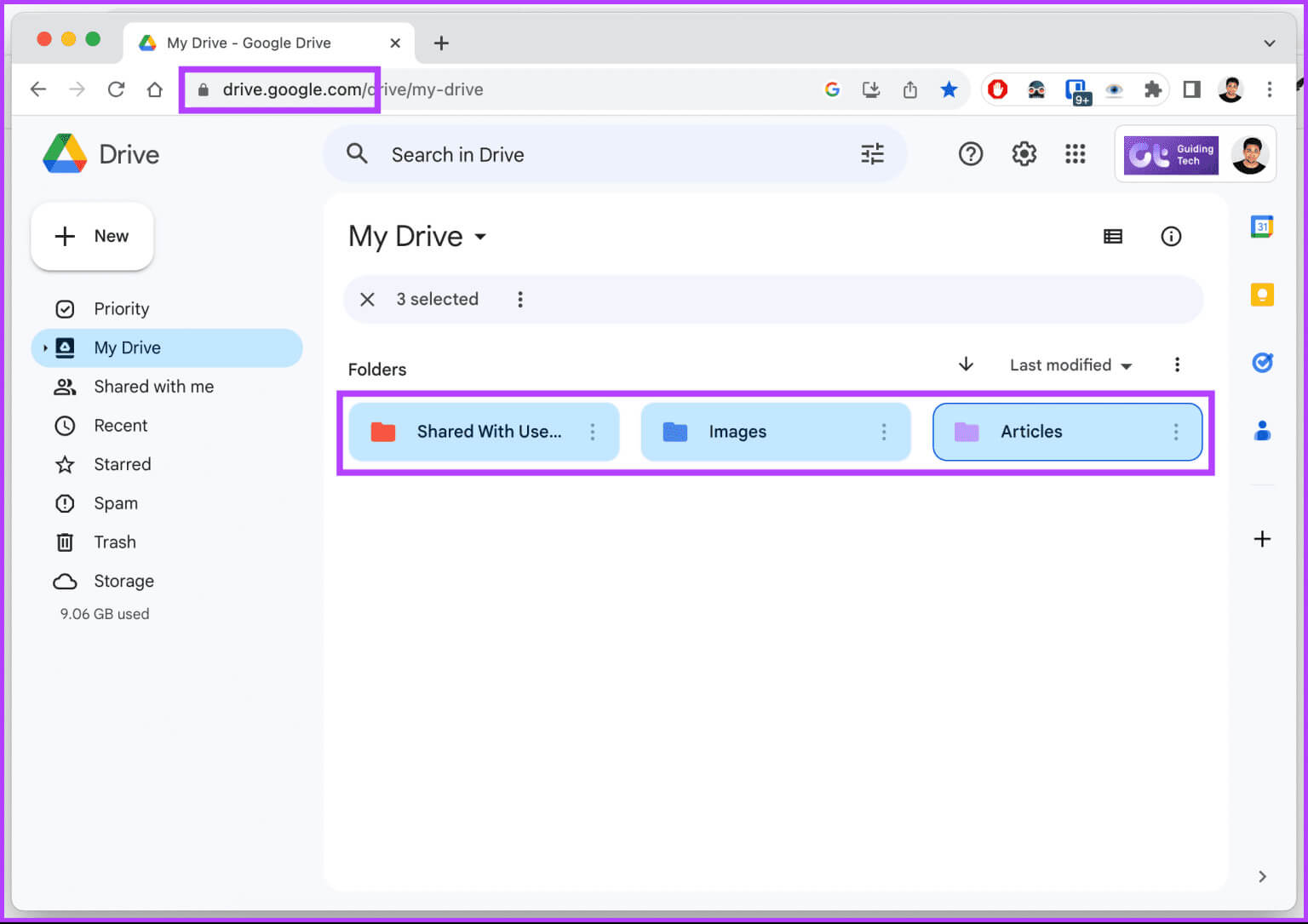
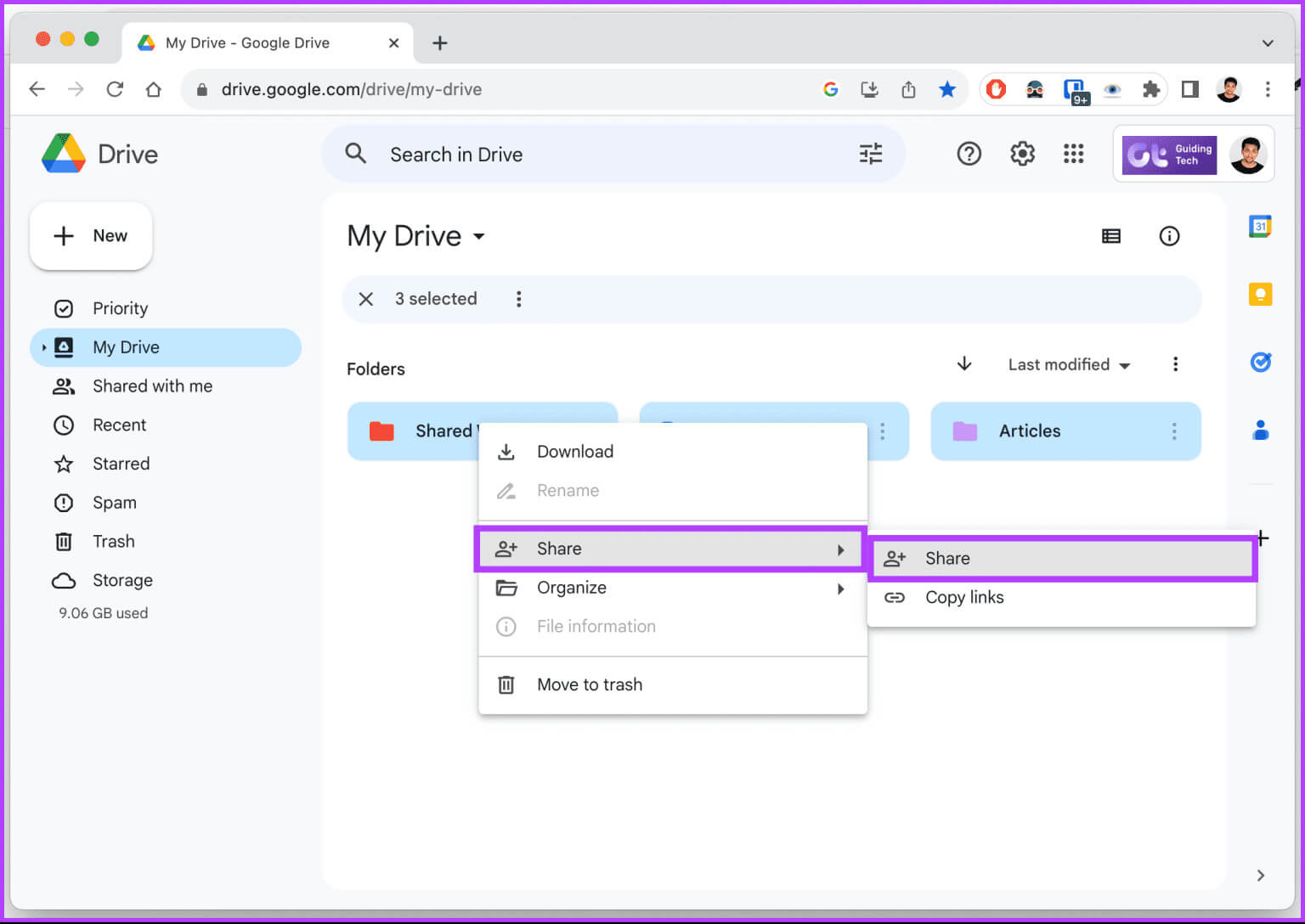
Perlengkapan 4: Di jendela pop-up, masukkan Alamat email Untuk akun baru Anda sebagai kolaborator.
Catatan: Alternatifnya, bagikan tautan secara langsung kepada pengguna terkait dengan mengeklik tombol Salin Tautan di bagian bawah.
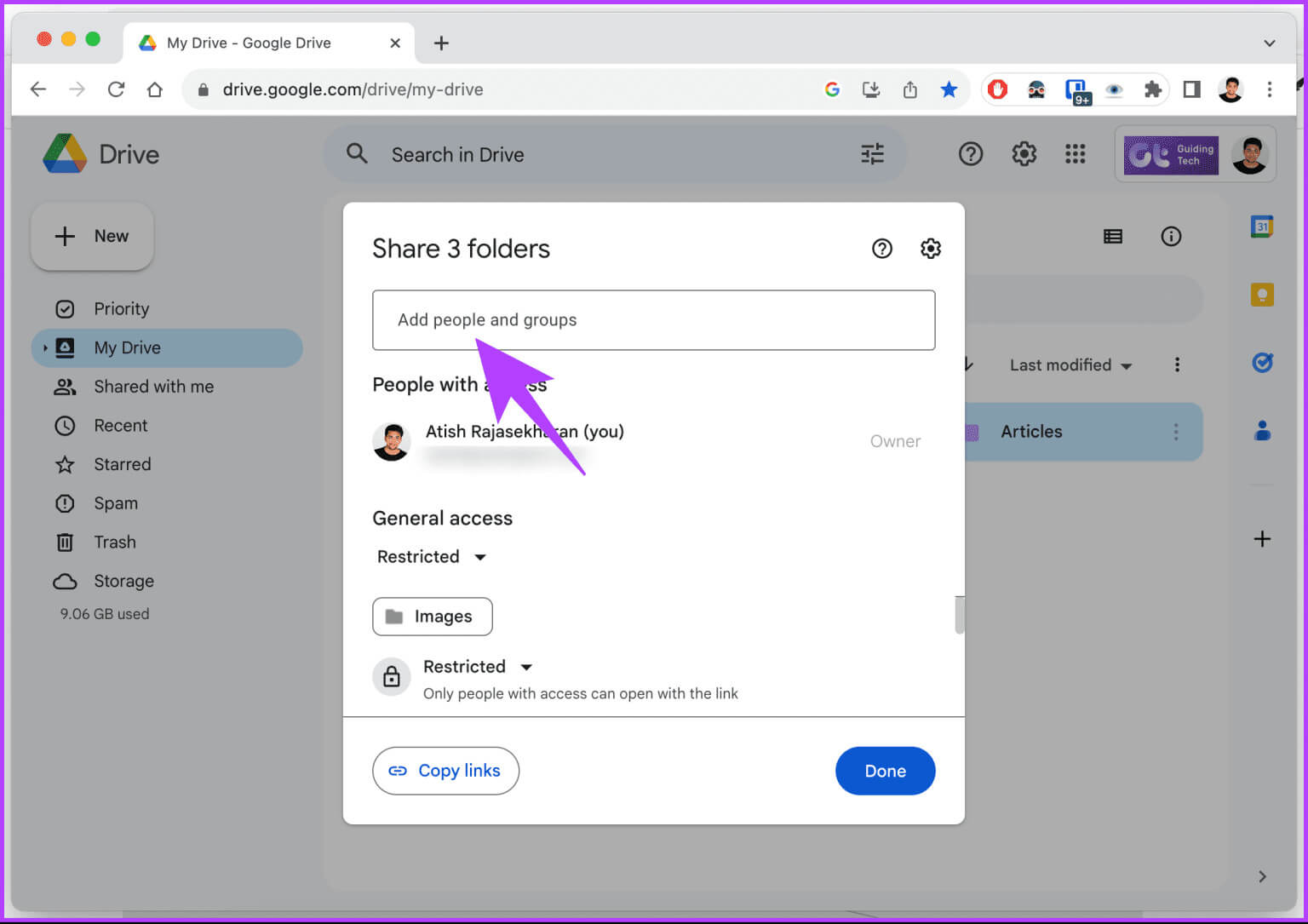
Perlengkapan 5: Di layar berikutnya, klik ikon Panah di samping Izin dan pilih Editor dari menu tarik-turun.
6: Terakhir, klik Kirim.
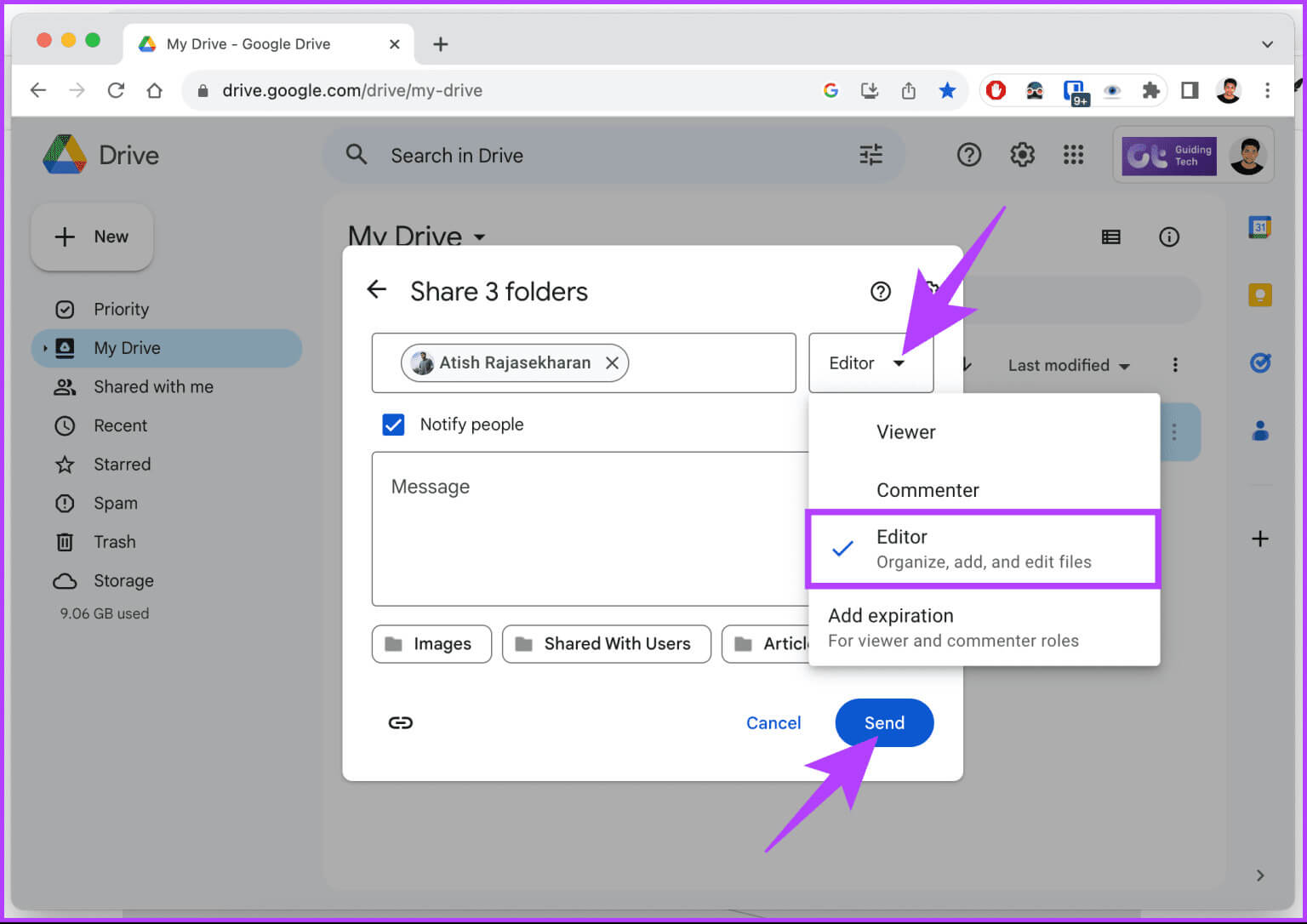
Setelah pengaturan berbagi selesai, yang harus Anda lakukan adalah membuka tab atau browser baru, masuk dari akun kedua Anda, dan Anda akan menemukan file-file ini ditempatkan di bawah “Berbagi dengan saya” di akunmu.
Simak cara berikut ini jika Anda ingin cara lain untuk memindahkan semuanya dari satu Google Drive ke Google Drive lainnya.
2. Unduh dan unduh ulang
Cara ini mungkin merupakan cara yang paling banyak digunakan untuk mentransfer file Google Drive ke akun lain, terutama di kalangan yang belum menyadarinya. Ikuti langkah-langkah yang disebutkan di bawah ini.
Perlengkapan 1: ال لى Google drive Masuk ke akun tempat Anda ingin mentransfer semua file.
Perlengkapan 2: kamu boleh Buat folder baru Dengan cara klik kanan pada ruang kosong dan pilih New Folder. Sebut saja migrasi dan klik konstruksi.
Catatan: Untuk mendownload file satu per satu, lewati Langkah 2 dan langsung ke Langkah 5, dimana file akan diunduh satu per satu.
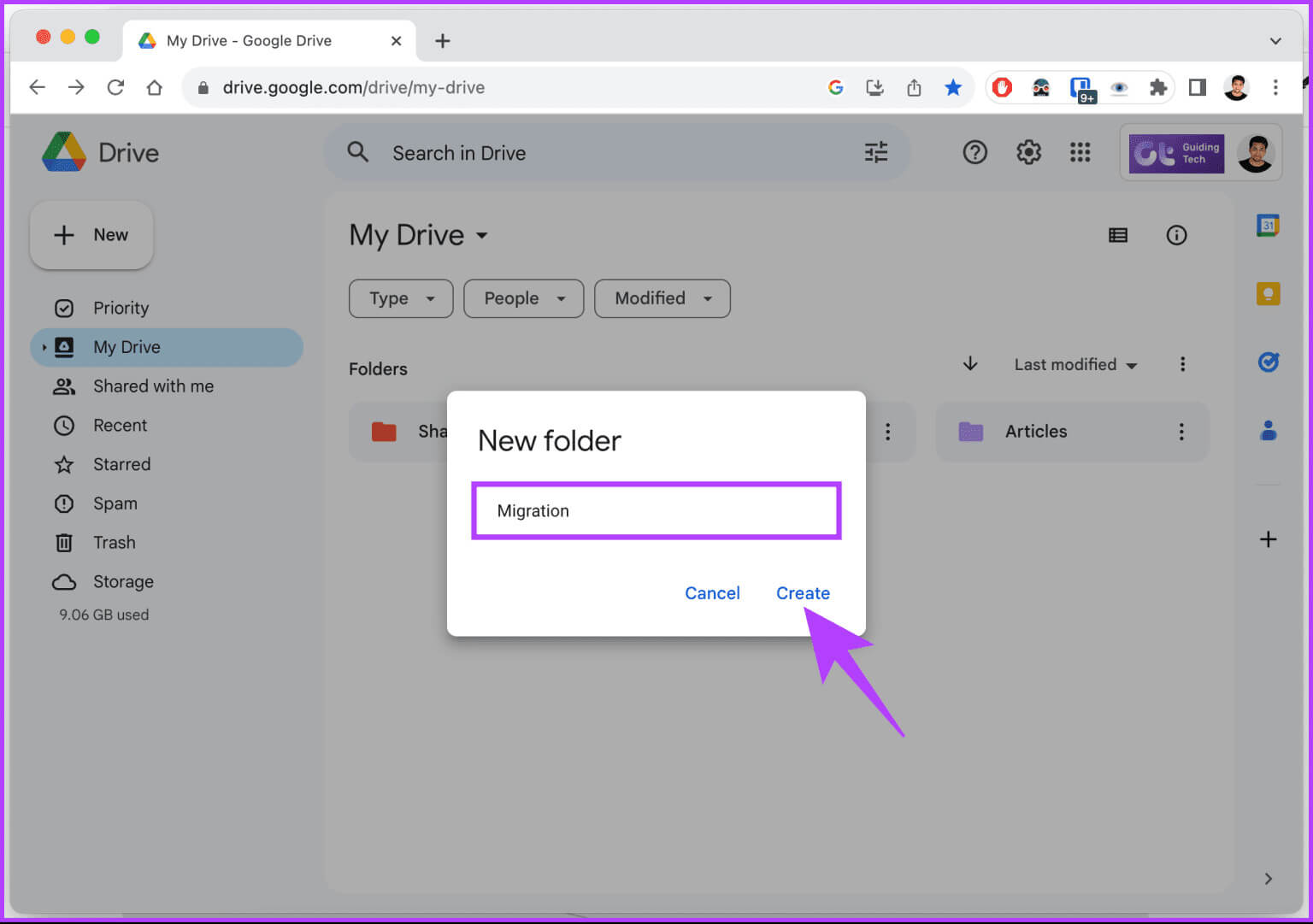
3: pindah Semua file dan folder terletak di drive ke folder (migrasi) yang baru dibuat.
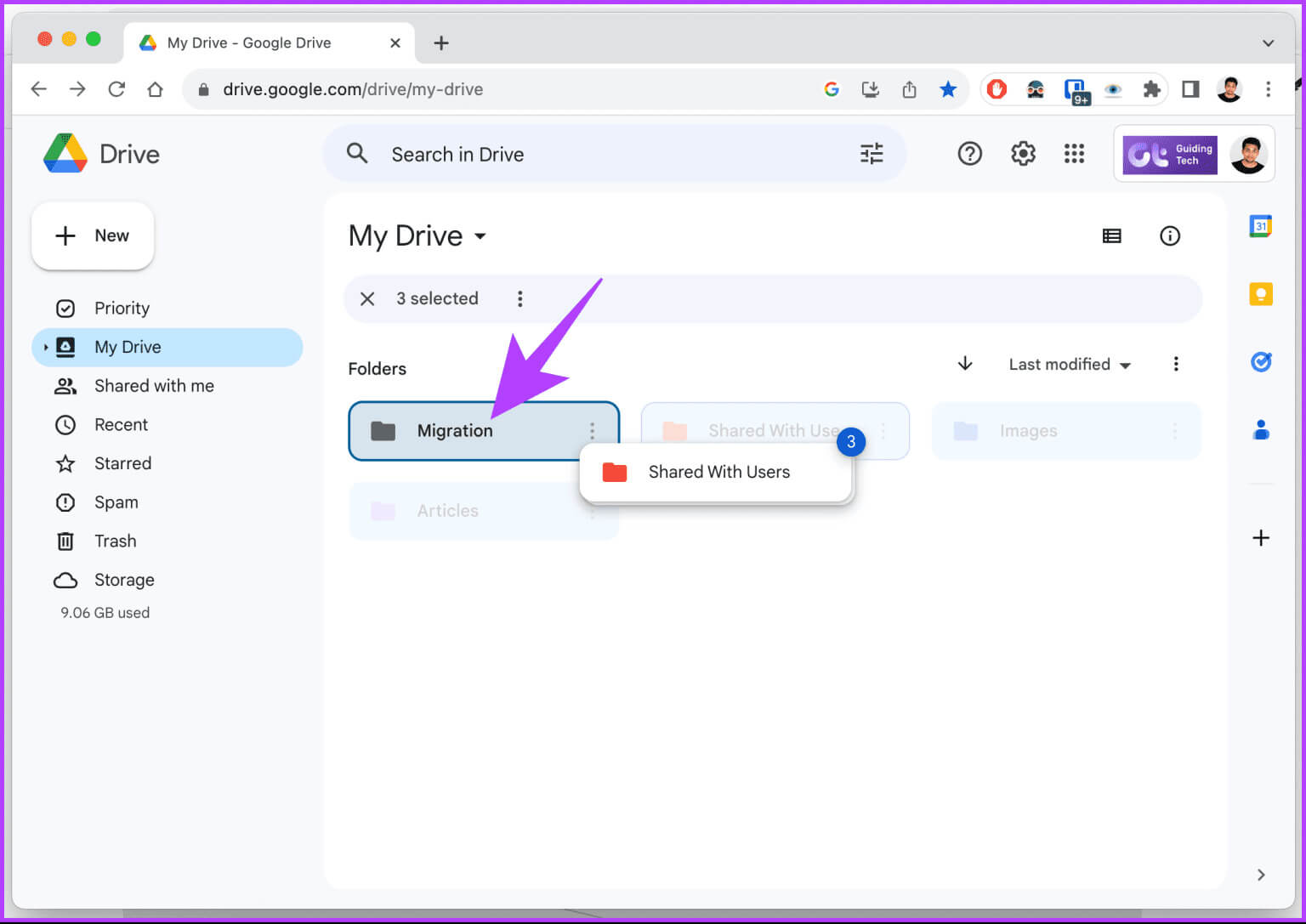
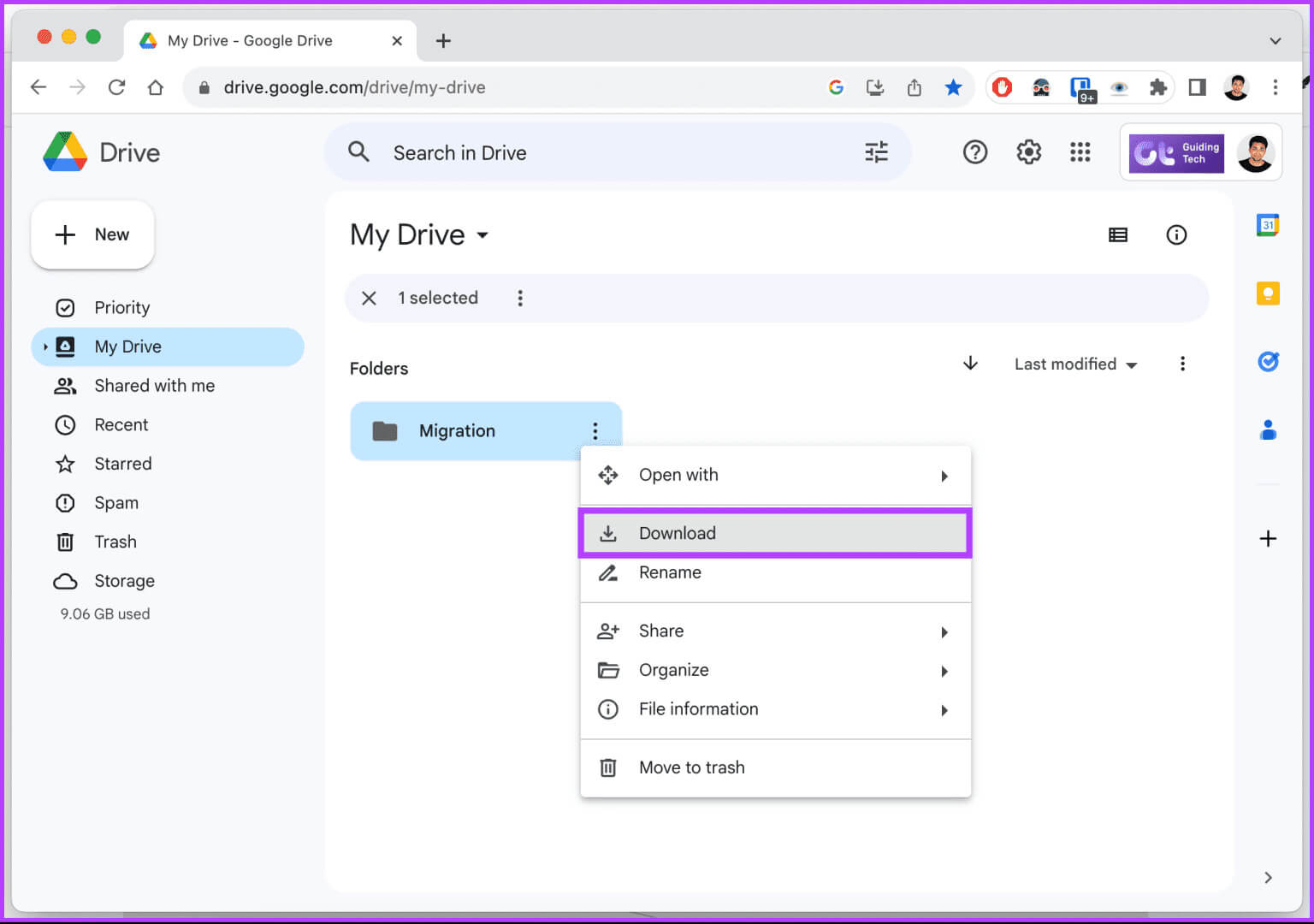
Sekarang, Google akan memerlukan waktu untuk mengompresi folder migrasi dan secara otomatis mengunduh file ke komputer Anda. Setelah diunduh, ikuti langkah-langkah di bawah ini.
Perlengkapan 5: Sekarang, buka File Migrasi Unduh zip dan unzip.
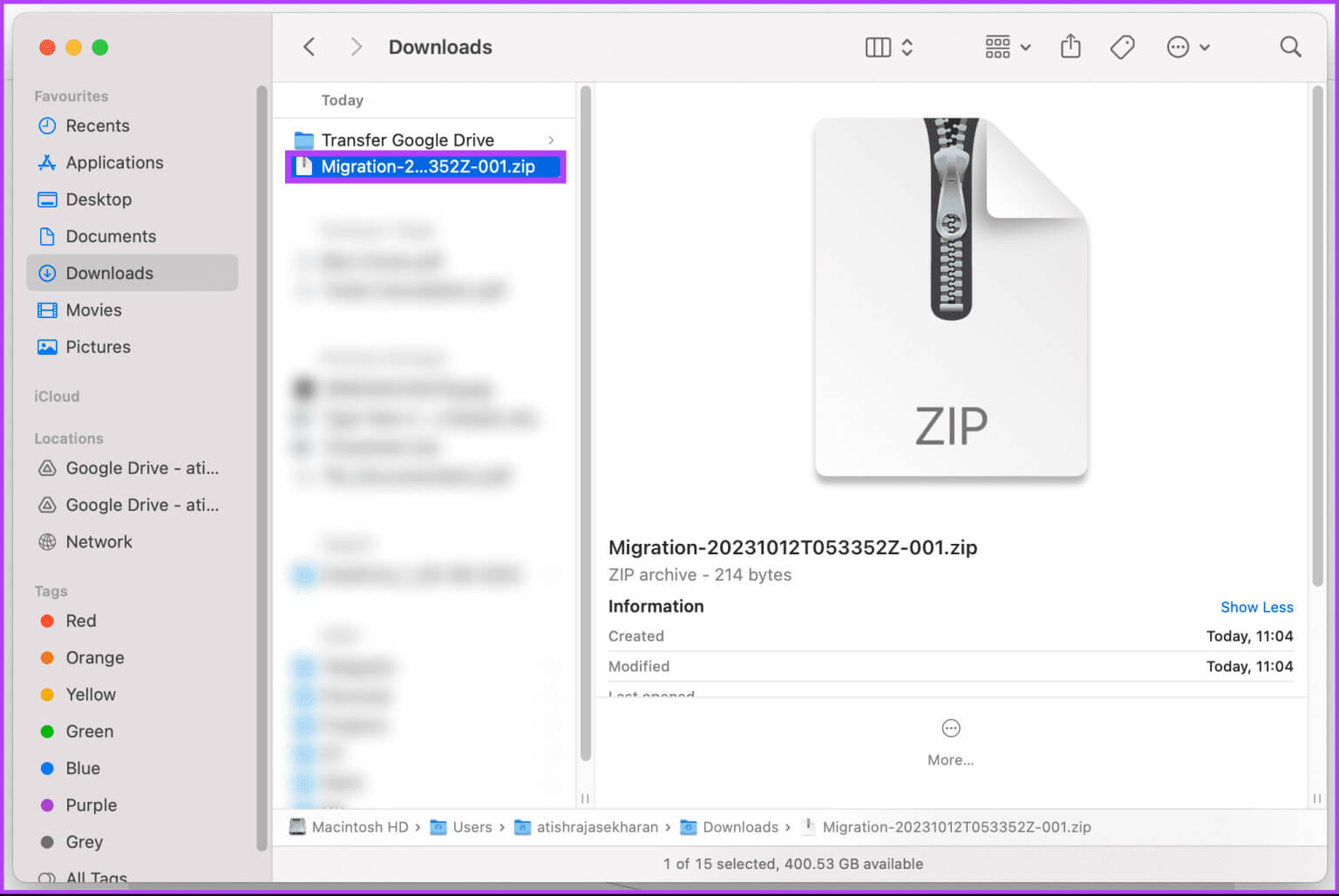
6: Sekarang buka Google drive Di browser lain, dan masuk ke akun baru tempat Anda ingin berbagi file.
Perlengkapan 7: Setelah Anda masuk, klik tombol + Baru di bilah sisi.
Catatan: Alternatifnya, Anda dapat mengklik kanan pada ruang kosong dan memilih Unduh Folder dari menu.
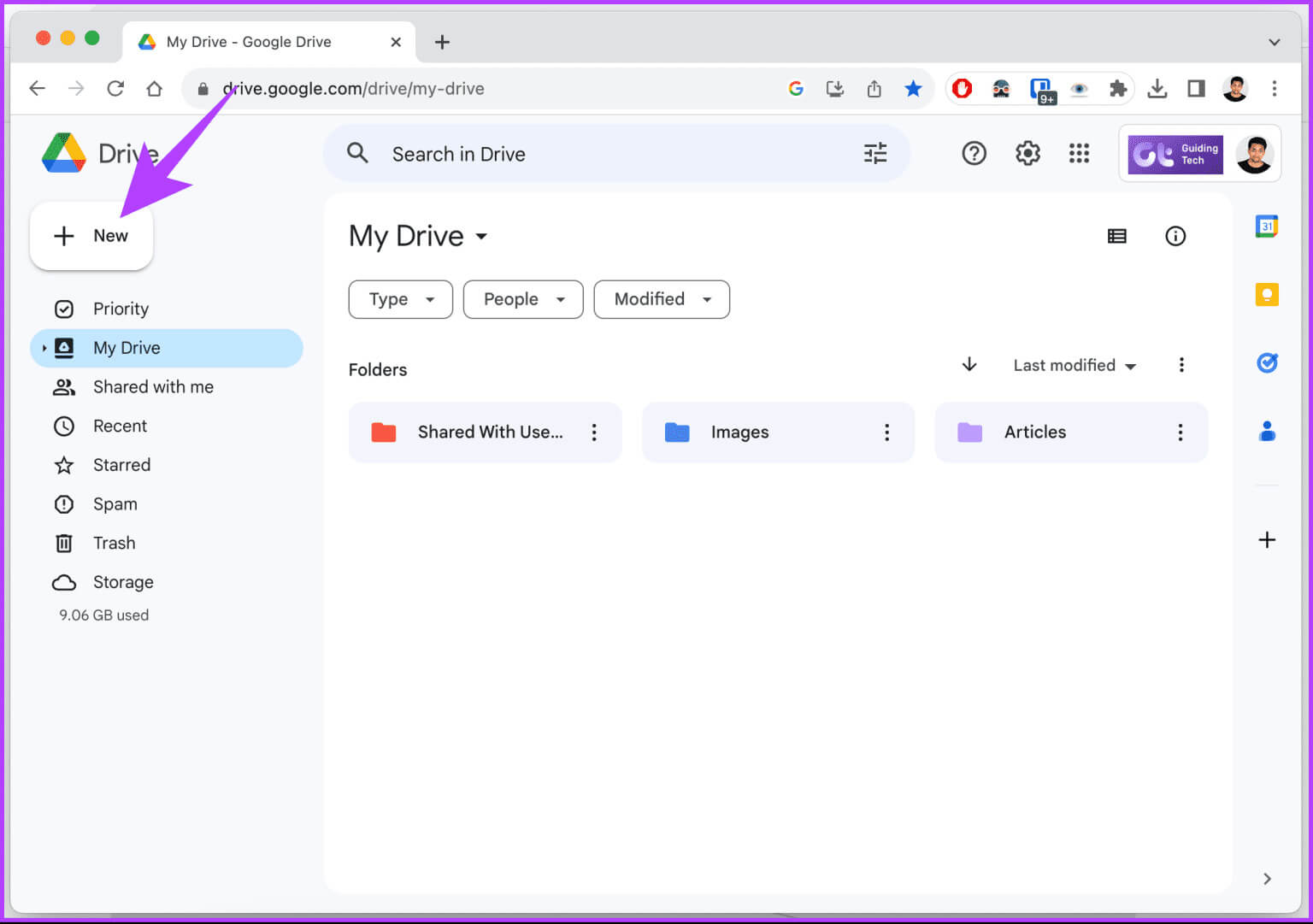
Perlengkapan 8: Dari daftar drop-down, pilih salah satu opsi unduh vol.
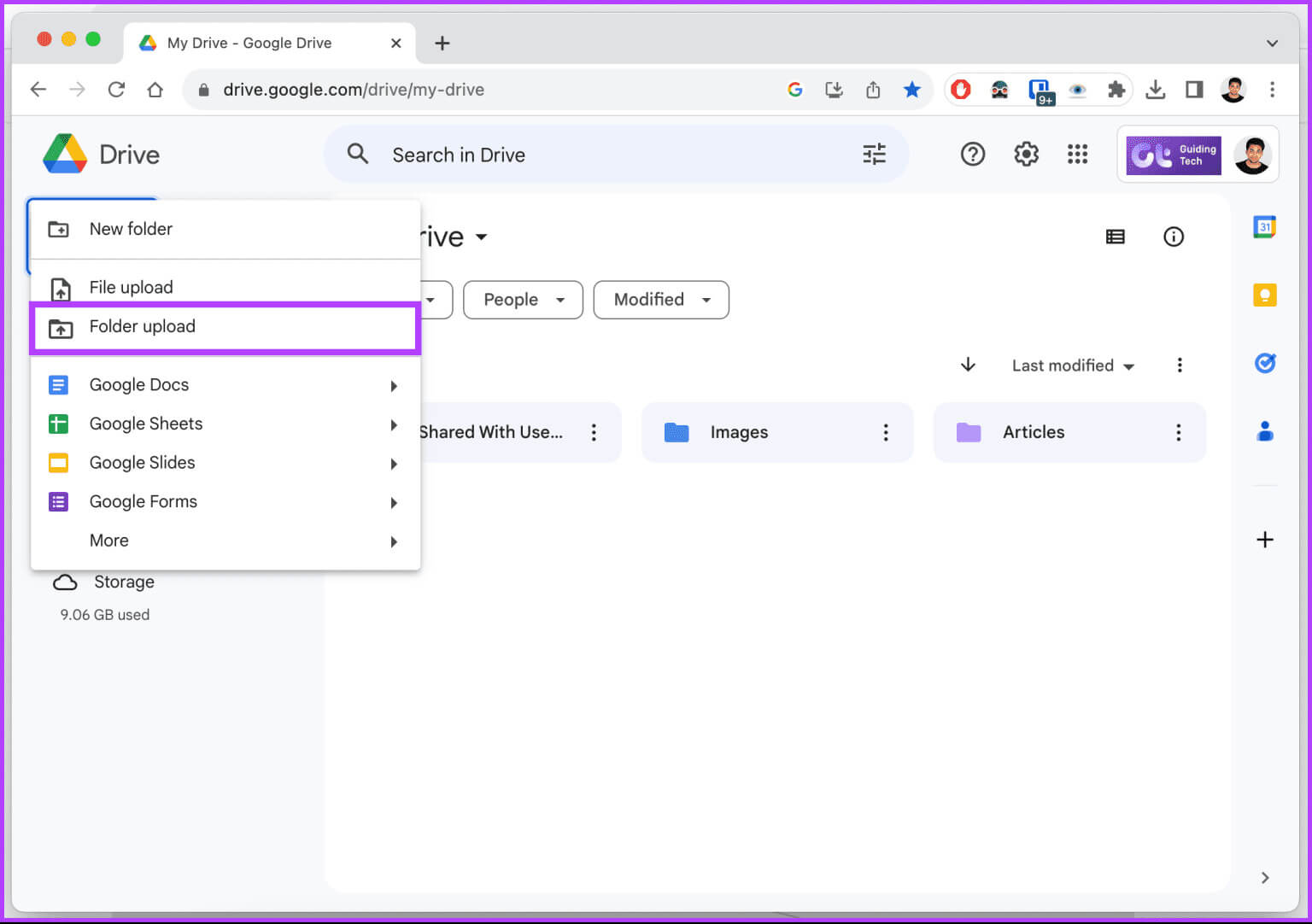
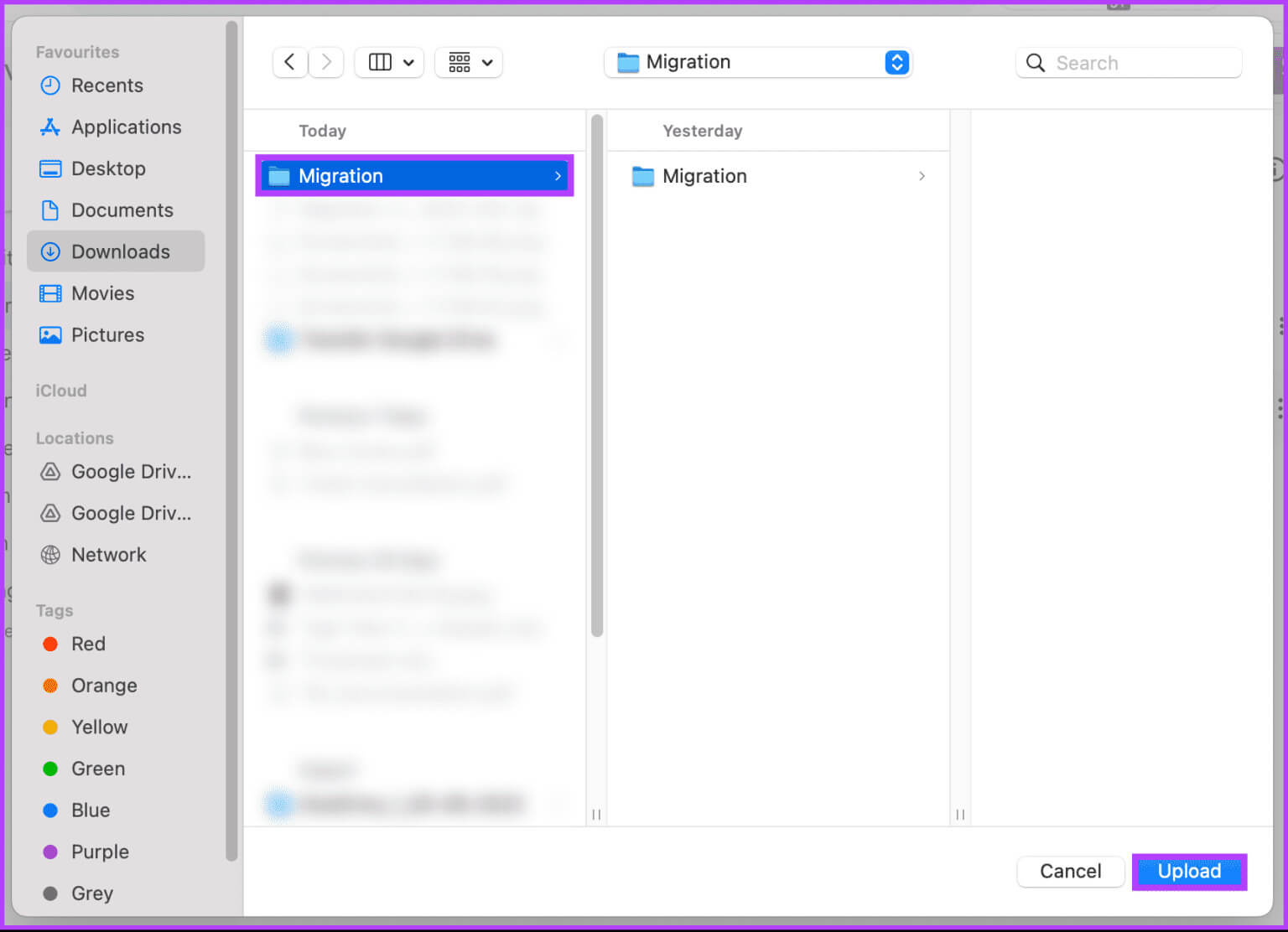
Ini dia. Anda telah berhasil mentransfer file dan folder dari satu akun Google Drive ke akun Google lainnya. Jika cara ini terlalu panjang, lihat cara selanjutnya.
3. TRANSFER KEPEMILIKAN KE SELURUH GOOGLE DRIVE TRANSFER
Mentransfer kepemilikan file dan folder memungkinkan Anda mentransfer data dari satu akun ke akun lainnya tanpa mengunduh dan mengunggahnya kembali. Selain itu, ini memberikan kontrol penuh atas file dan folder ke akun lain tanpa berurusan dengan izin. Ikuti langkah-langkah berikut.
Catatan: Langkah-langkah tersebut tidak dapat dirujuk silang karena kami tidak memiliki akses ke konsol Admin. Namun, jika Anda memiliki akses, ikuti petunjuknya.
Perlengkapan 1: Buka Konsol admin Di Google dari browser favorit Anda di komputer Windows atau Mac dan masuk dengan kredensial Anda.
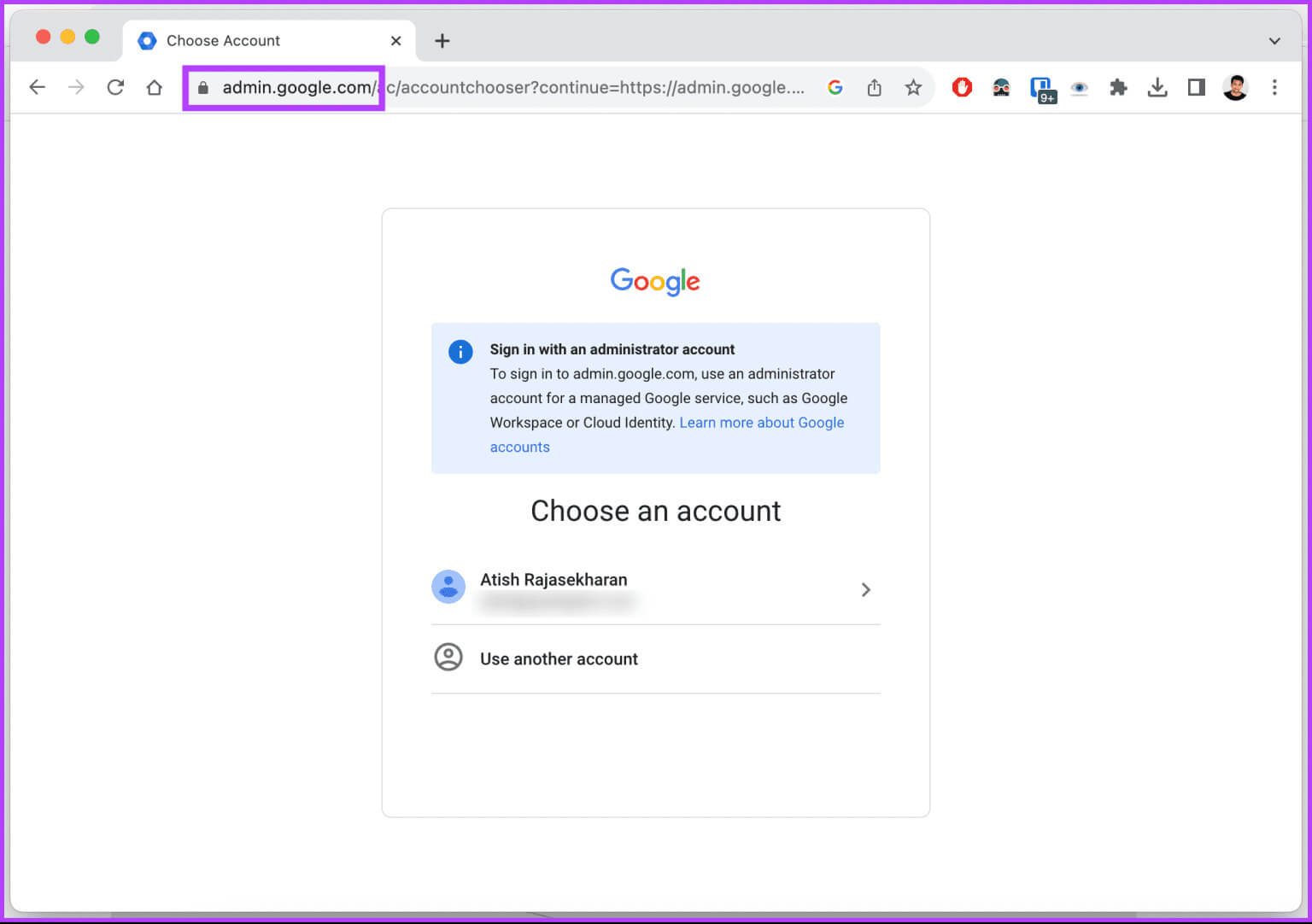
Perlengkapan 2: ال لى Aplikasi > pergi ke Google Workspace > Drive & Dokumen.
3: di dalam “Berkendara dan Dokumen”, Pergi ke "Transfer kepemilikan".
Perlengkapan 4: Menu tarik-turun akan memungkinkan Anda memasukkan alamat email dari rekening tempat Anda ingin mentransfer dan alamat email dari rekening tujuan transfer, dan terakhir, klik Transfer File.
Itu dia. Ketika transfer selesai, Anda akan menerima pemberitahuan email. Tergantung pada ukuran drive Anda, ini mungkin memerlukan waktu. Setelah selesai, Anda dapat menghapus pengguna dari Google Workspace.
Jika Anda tidak memiliki akun admin atau akses ke konsol Google Admin, lihat metode selanjutnya.
4. Gunakan Google Bawa Pulang
Jika Anda belum mengetahuinya, Google Takeout memungkinkan Anda mengunduh arsip data Google Anda, termasuk file Google Drive, yang kemudian dapat diimpor ke akun lain. Ikuti instruksi di bawah ini.
Perlengkapan 1: Buka halaman Google Takeout Masuk dengan akun tempat Anda ingin mentransfer data.
Perlengkapan 2: Pertama, klik salah satu opsi batal pilih semua dan pilih Mendorong. Gulir ke bawah dan pilih tombol Langkah Berikutnya.
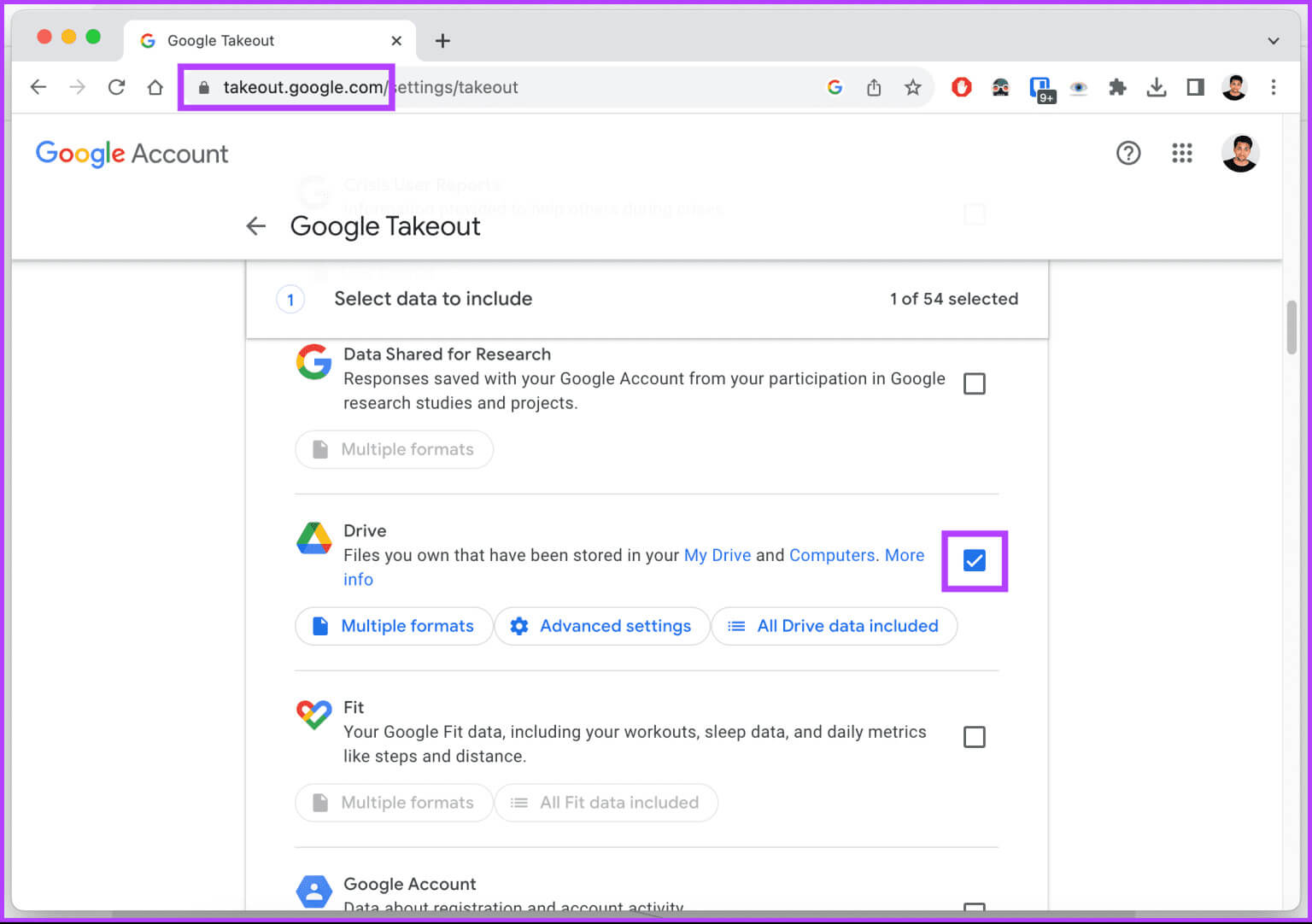
3: Di bagian “Pilih jenis file, frekuensi dan tujuan”, pilih cara Anda ingin menerima file pada Metode pengiriman.
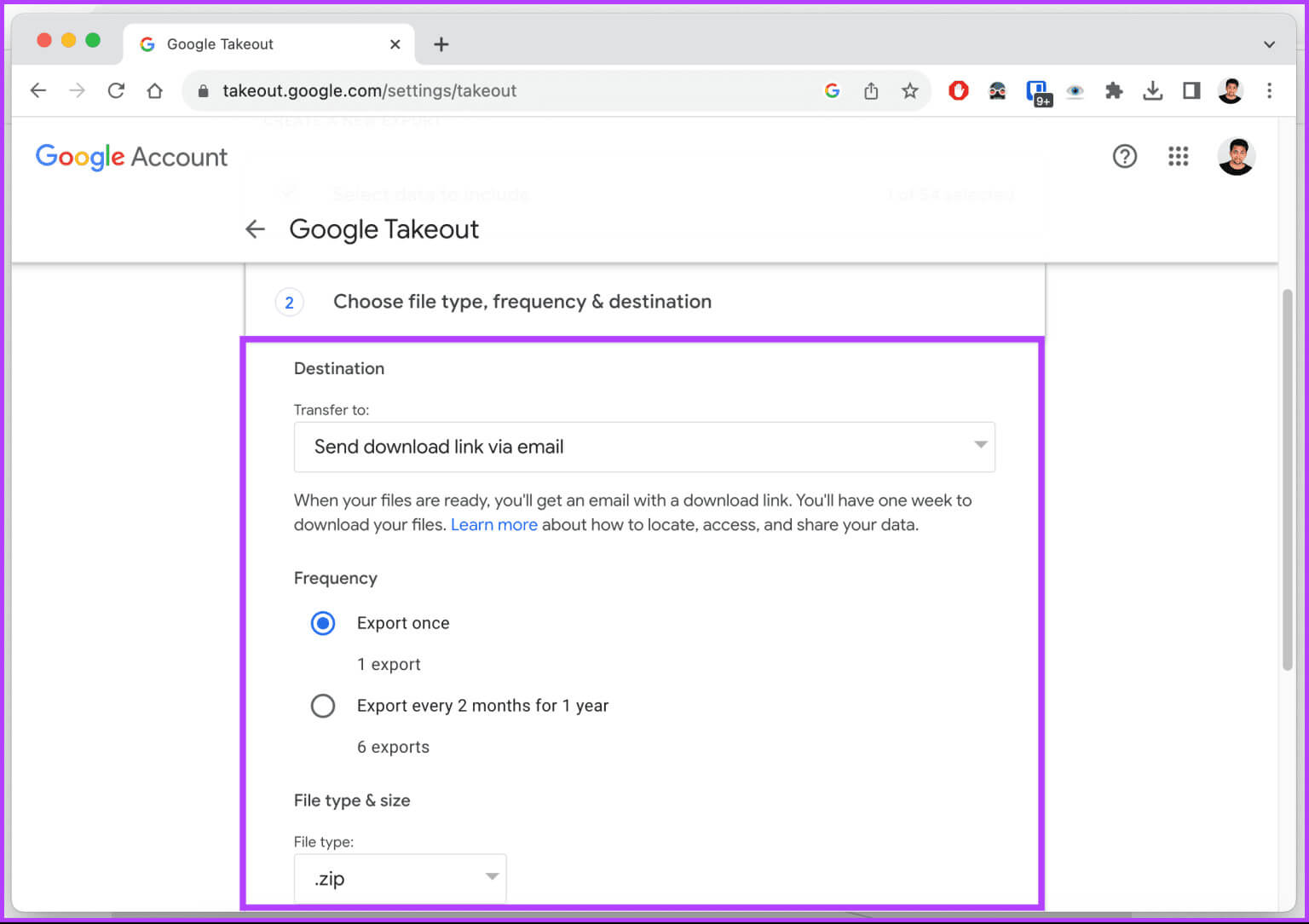

Bergantung pada ukuran file dan folder, Google akan memerlukan waktu untuk mengekstrak arsip, mengunduhnya ke penyimpanan lokal Anda, dan mendekompresi file. Terakhir, upload file dan folder ke akun Google Drive yang diinginkan.
5. Penggunaan alat pihak ketiga
Alat freemium pihak ketiga seperti banyak awan Cara sederhana dan efektif untuk mentransfer data antar akun Google Drive. Namun, versi gratisnya memiliki batasan jumlah data yang dapat Anda transfer.
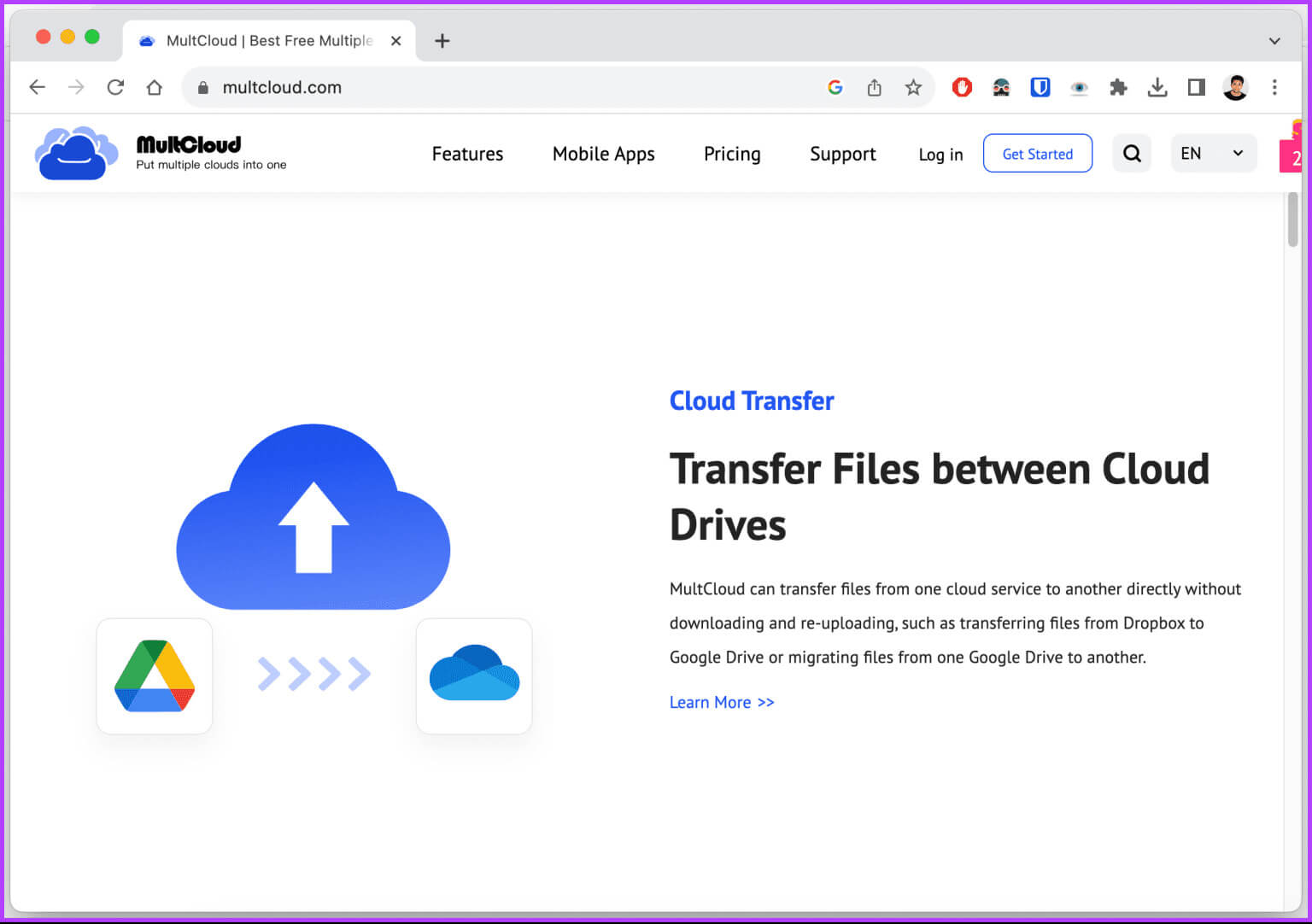
pertanyaan umum:
Q1. Bisakah saya memindahkan Google Drive dari satu akun ke akun lainnya secara lokal?
Jawaban: Tidak, pengguna akun pribadi tidak mendapatkan fitur asli untuk memindahkan Google Drive dari satu akun ke akun lainnya.
Q2. Apakah mentransfer kepemilikan Google Drive mengubah ruang penyimpanan?
Baik alokasi penyimpanan pemilik saat ini maupun pemilik baru tidak terpengaruh secara langsung ketika kepemilikan file dan folder di Google Drive ditransfer. Kuota penyimpanan Google Drive terutama terkait dengan akun Google Anda, bukan kepemilikan file dan folder.
Bermigrasi secara efisien
Ini adalah bagaimana Anda dapat mentransfer data Google Drive ke akun lain menggunakan metode berbeda. Kami menyarankan penggunaan fitur asli Google atau Google Takeout untuk tujuan yang sama. Anda juga bisa membaca Cara menggunakan file Google Drive secara offline di Mac.